Kuidas saada abi Microsofti operatsioonisüsteemis Windows 10

Kuidas saada Windows 10-s abi - leidke parimad lahendused pea iga küsimusele, mis teil Microsoft Windows 10 kohta on.
Kui Xbox Capture sageli lakkab töötamast, jäädvustab valed mänguklipid või ei suuda klippe salvestada, kasutage probleemi lahendamiseks seda tõrkeotsingu juhendit. See probleem on veelgi masendavam, kui mängus juhtub midagi lahedat. Kui te ei saa seda hetke salvestada ja seda kaasmängijatega jagada, on tõesti tüütu.
⇒ Oluline märkus :
Väärib märkimist, et mitte kõik seal olevad mängud ei võimalda mängijatel mänguklippe salvestada. Mõned mängud lülitasid salvestusfunktsiooni vaikimisi välja. Selle tulemusena ei saa te ühtegi mänguklippi salvestada, olenemata kasutatavatest tööriistadest.
Xboxi mänguriba võimaldab jäädvustada kuni 5-minutilisi mänguklippe. Veendumaks, et klipi kestus pole süüdi, proovige jäädvustada kuni 4 ja poole minuti pikkuseid mänguklippe.
⇒ Märkus . Sõltuvalt mänguklipi eraldusvõimest saate jäädvustada kuni kümneminutilisi klippe sisemällu või ühetunniseid klippe välismällu (väline kõvaketas).
Lisaks, kui proovite jäädvustada kvaliteetseid mänguklippe, võib see käivitada ka mitmesuguseid tõrkeid. Kvaliteetsed klipid koormavad teie Xboxi ja salvestust võib mõnikord ebaõnnestuda. Xboxi mängu jäädvustamine ei tööta 4K SDR-i ja HDR-iga on tavaline probleem.
Avage Seaded ja muutke videoseadeteks 720p. Muutke ka salvestusaega. Kontrollige, kas probleem on kadunud.
Kui teie Xboxi mänguklipid on lühemad
Lisaks, kui teie klipid on oodatust lühemad, võib see juhtuda järgmiselt.
Vajutage Xboxi nuppu ja minge jaotisse Profiil ja süsteem .
Seejärel navigeerige jaotisse Seaded → Eelistused ja valige Jäädvusta ja jaga .
Keelake ja seejärel lubage uuesti järgmine suvand jaotises Mängude jäädvustamise lubamine :
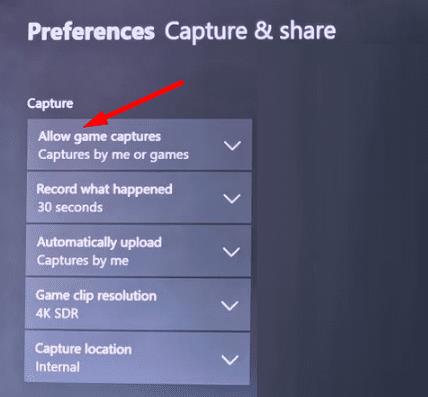
Tehke oma Xboxi täisvõimsustsükkel. Kõigepealt lülitage konsool välja. Lihtsalt hoidke seadme esiküljel olevat Xboxi nuppu all. 10 sekundi pärast peaks konsool välja lülituma.
Nüüd jätkake ja ühendage toitekaabel konsoolist lahti. Jätke Xbox kaheks minutiks vooluvõrgust välja. Seejärel saate toitekaabli uuesti ühendada ja konsooli sisse lülitada. Kontrollige, kas mänguklipi probleem on kadunud.
Võib-olla on teie pilvesalvestuskontole salvestatud liiga palju mänguklippe. Kui salvestusruum hakkab otsa saama, saate tavaliselt ühe kahest hoiatusest.

Harvadel juhtudel ei pruugi te neid hoiatusi saada. Kustutage vanad klipid ja veenduge, et teil oleks uute mänguklippide jaoks piisavalt pilvesalvestusruumi.
Vajutage Xboxi nuppu ja minge valikule Jäädvustage ja jagage .
Valige Viimased pildid → Kuva kõik .
Avage Xbox Live'is ja valige klipid, mida soovite eemaldada.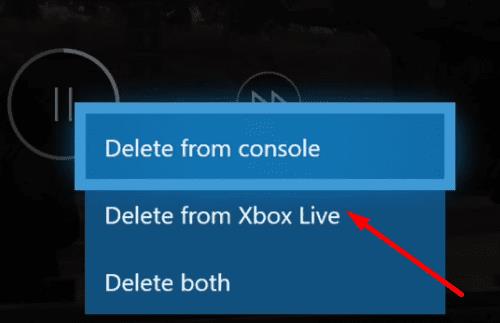
Vajutage nuppu A ja kustutage need klipid.
Andke meile teada, kui teil õnnestus see probleem lahendada.
Kuidas saada Windows 10-s abi - leidke parimad lahendused pea iga küsimusele, mis teil Microsoft Windows 10 kohta on.
Kui Microsoft Edge ei tuvasta külastatava veebilehe jaoks kehtivat turvasertifikaati, blokeerib see selle.
Avastage, mida saab Androidi turvarežiim teha ja kuidas see aitab teie Android-seadmel korralikult töötada.
Skype'i pidev lahtiühendamine ja uuesti ühendamine näitab, et teie võrguühendus ei ole stabiilne või teil pole piisavalt ribalaiust.
Kui teie brauser ei saa teie 1Passwordi töölauarakendusega ühendust luua, värskendage oma arvutit, sulgege 1Password ja taaskäivitage masin.
Kui te ei saa WhatsAppi kaudu fotosid, videoid või muid faile saata, ei pruugita failivormingut toetada. Või võib see olla ajutine tõrge.
Kui 1Password ei suuda Chromesi koodiallkirja kinnitada, tühjendage brauseri vahemälu ja keelake kõik brauseri laiendused, välja arvatud 1Password.
Kui Gboard lakkas juhuslikult töötamast, sulgege rakendus ja taaskäivitage oma Android-seade. Veenduge, et Gboard oleks teie vaikeklaviatuuriks määratud.
Kui 1Password ei saa serveriga ühendust, kohandage oma brauseri seadeid, et lubada kõik küpsised ja värskendage oma brauseri versiooni.
Meediumiprotsessi vigade parandamiseks Androidis tühjendage vahemälu, kontrollige värskendusi, eemaldage SD-kaart ja kontrollige, kas viga on kadunud.
Kui kasutate OneNote'i veebi jaoks, saate eksportida ja importida ainult oma isiklikule OneDrive'i kontole salvestatud faile.
Microsoft Photos võib mõnikord iPhone'i seadmetest piltide importimisel hanguda ja kokku kukkuda. Rakenduse parandamine peaks aitama.
Mõnikord ei anna Chrome selgitusi, miks allalaadimine ebaõnnestus. Aga näitame teile, kuidas probleemi lahendada.
On kaks peamist põhjust, miks LastPass ei suuda teie sisselogimisandmeid automaatselt täita: kas funktsioon on keelatud või miski blokeerib selle.
Veakood c02901df näitab, et Microsoft Teamsi töölauarakenduses tekkis probleem ja see jooksis kokku. See tõrge ilmneb Windows 10 arvutites.
Teatud veebisaidid ei toeta URL-i manustamist teistesse programmidesse või veebisaitidele. Seetõttu ei saa te neid Teamsi töölauarakenduses avada.
Kui te ei saa Slacki Windows 10-sse installida, blokeerib miski installifailid. See võib olla teie viirusetõrje, tulemüür või mõni muu rakendus.
Microsoft Teamsi tõrkekood caad0009 näitab, et teenus ei saanud teie mandaate kinnitada või teie seadet ei tuvastatud.
Kui Microsoft Kaizala teie arvutis ei tööta, tühjendage brauseri vahemälu, keelake laiendused ja värskendage brauseri versiooni.
Chrome'i vea Name Not Resolved parandamiseks tühjendage vahemälu ja küpsised, keelake veebisaidi eellaadimise funktsioon ja taaskäivitage seade.
Viimastel aastatel oleme näinud, et turule on jõudnud mõned käeshoitavad mänguseadmed, kuid näib, et valikute arv on plahvatuslikult kasvanud, mis viib
Mängukassettide puhumine ei parandanud kunagi midagi. See on järjekordne tehnoloogiline müüt.
Kas soovite teada, kuidas Steam Deckis Xbox Game Passi mängida? Vaadake seda algajasõbralikku juhendit selle kohta, kuidas seda teha.
Tere, mänguhuvilised! Täna kavatsesime uurida põnevat teemat, mis ühendab endas kaks mängutööstuse suurimat nime: Nintendo ja
Epic Games Store on videomängude ja tarkvara digitaalne levitamisplatvorm. Käivitatud 2018. aasta detsembris populaarse ettevõtte Epic Games poolt
Kas teil on probleeme Candy Crush Saga sisselogimisega Facebookis? Sellest abistavast juhendist saate teada, kuidas manustatud brauseri tõrketeate probleemi lahendada.
Steam Deck, revolutsiooniline Valve käeshoitav mänguseade, pakub laias valikus kohandatavaid funktsioone ja üks neist on võimalus muuta
Steam Deck, kaasaskantav mänguseade Valves, on loodud täisväärtusliku arvutimängukogemuse toomiseks pihuseadmesse. Üks teie mängudest
Kavatsesin sukelduda Steam Decki, Valve Corporationi käeshoitava mänguseadme maailma. See kaasaskantav mängukonsool on mänginud
Kuna üksi mängimine võib olla igav, saate nende abinõuannete abil oma Steam Decki hõlpsalt mitu kasutajat lisada järgmiselt.



























